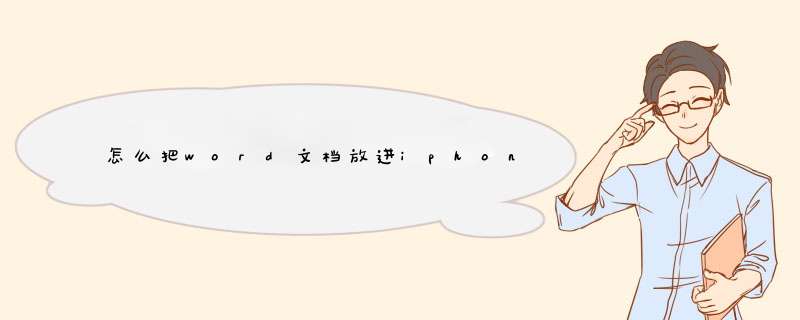
QuickPoint是QuickOffice三合一套件之一,出品公司为Mobility Electronics, Inc手机上的迷你版Office办公软件。用于在手机上打开或创建Microsoft PowerPoint演示文稿,这样就可以在手机上查看、编辑PowerPoint幻灯演示文稿。用手机收到的邮件附件中的PowerPoint演示文稿,也可以直接打开来查看编辑啦!可以作为移动办公的最小载体而随时随地编辑公文,用手机收到的邮件附件为Office文档。接下来以word为例,给大家讲解一下QuickOffice的使用方法
步骤/方法
首先在91手机助手里输入“quickoffice”,找到quickoffice后点击“下载安装”
接着打开QuickOffice,首先会出现左边窗口,下面有一个电脑登陆管理的地址,这个是iphone与电脑传输文件的窗口。前提条件是iphone必须打开WIFI的功能,并与电脑同属于一个局域网里。右图是一些示例文件,大家可以看到这些支持格式,有PDF,Excle,Word,JPG和PPT
这里演示一下如何把文档放到iphone上,首先打开浏览器。输入上图电脑登陆的管理地址
点击“上载文件”按钮,然后点“添加文件”,在弹出选择要加载的文件窗口里选择要添加的文件,最后点击“上载”按钮
大家看到左边手机已经显示看到百度经验doc文件了,右边浏览器也有了。
接下来我们点击百度经验doc打开word文档。下图是iphone与手机的对比,没有什么问题。
接下来讲一下word里面的基本功能操作,首先点击左下角字体及段落编辑按钮,这里可以对word文档里面的字体颜色,大小,加粗,底色,段落等进行编辑。如下图
接着点击旁边放大镜按钮,里面有字数统计,查找功能。
#p#副标题#e#
第三个按钮是回退功能,当文档编辑有误时,用这个功能进行回退
最后一个是输入输入功能,点击小键盘后弹出,这里我们可以利用iphone的输入法输入文字。
当我们对文档编辑完后,点击返回按钮,它会自动提示是否保存,点击保存按钮完成对文档的编辑
接下来介绍文件操作功能,点击右下角添加文件按钮,可以添加演示文档PPT,电子表格Excle,Word文档以及文本文档
第二个按钮为新建文件夹按钮,点击按钮后输入文件夹名称后点完成即可。
第三个是邮件发送功能,这个功能一般比较少用,因为要设置邮箱那些比较麻烦。
第四个是移动文件功能,可以把文件移动到指定文件夹内
最后一个是文件删除功能,点击删除按钮后弹出下图左侧窗口。选择文件后点击删除按钮,系统弹出右侧确认删除按钮,点“删除”则把文件删除
#p#副标题#e#
安卓手机上面需要安装有office软件(如:WPS office,Microsoft Word等)才能打开Word文档。
安卓手机上面打开Word文档的方法(以WPS office打开Word文档为例):
方法一:
进入手机里面的文件管理器,找到要打开的Word文档;
选择使用”WPS office“进行打开。
方法二:
打开WPS office软件,点击下方的打开;
选择”浏览目录“,然后找到要打开的文档并进行打开。
欢迎分享,转载请注明来源:品搜搜测评网

 微信扫一扫
微信扫一扫
 支付宝扫一扫
支付宝扫一扫
